
- •Предисловие
- •Введение
- •1. Использование виртуального компьютера при изучениИ операционных систем Microsoft
- •1.1. Теоретический аспект функционирования виртуальных компьютеров
- •1.2. Тип эмуляции виртуальных компьютеров
- •1.3. Интерфейс и функциональные возможности программного продукта Microsoft Virtual pc 2007
- •2. Базовые средства управления операционными системами microsoft
- •2.1. Файловая оболочка far Manager
- •2.2. Командная строка cmd
- •2.3. Панель управления и управление компьютером
- •В категории «Звук, речь и аудиоустройства» предоставлены следующие возможности:
- •Категория «Производительность и обслуживание» предоставляет следующие возможности:
- •Категория «Принтеры и другое оборудование» предоставляет следующие возможности:
- •«Съемные запоминающие устройства» (ntmsmgr.Msc) – управление съемными носителями (дискеты, диски, флэш-накопители);
- •«Управляющий элемент wmi» (wmimgmt.Msc) – конфигурирование средств Windows Management Instrumentation и управления ими;
- •«Служба индексирования» (ciadv.Msc) – индексирование документов на компьютере для последующего быстрого их нахождения по содержанию.
- •2.4. Редактор реестра Microsoft
- •2.5. Стандартные службы Windows
- •67. Служба серийных номеров переносных устройств мультимедиа. Получает серийные номера всех переносных медиа-устройств, подключенных к системе.
- •Лабораторные работы
- •Заключение
- •Библиографический список
- •Приложение а «Горячие» ключи для дисковой оболочки far
- •1. Команды управления панелями:
- •2. Операции в командной строке:
- •3. Управление файлами и сервисные команды:
- •4. Команды выделения файлов:
- •Приложение б Основные команды режима cmd
- •Приложение в «Горячие» ключи для операционной системы Windows
- •1. Основные сочетания клавиш:
- •2. Сочетания клавиш диалогового окна:
- •3. Сочетания клавиш клавиатуры Майкрософт:
- •4. Сочетания клавиш специальных возможностей:
- •5. Сочетания клавиш проводника Windows:
- •Приложение г Список стандартных служб Microsoft Windows xp
- •Приложение д Экзаменационные материалы
- •39. Панель управления и управление компьютером.
- •Словарь терминов и определений
- •Алфавитно-предметный указатель
- •Список сокращений
В категории «Звук, речь и аудиоустройства» предоставлены следующие возможности:
общая настройка громкости звука в системе;
изменение текущей звуковой схемы Windows XP;
изменение параметров звучания аудиоколонок;
изменение настроек подключенного к системе микрофона.
Кроме того, в меню «См. также» можно воспользоваться командами для управления специальными возможностями аудиосистемы компьютера или вызвать на экран расширенное окно управления громкостью и балансом воспроизведения звука.
Категория «Производительность и обслуживание» предоставляет следующие возможности:
вызов на экран системного окна просмотра информации о компьютере;
настройка отображения на экране различных визуальных эффектов (тени, анимации при открытии окон или меню и т. д.), а также режимов использования памяти, загрузки процессора;
вызов на экран окна мастера «Очистка диска» для удаления временных и неиспользуемых системой файлов;
создание резервных копий данных, хранящихся на дисках;
дефрагментация диска (изменение расположения файлов на диске для ускорения работы);
запуск ряда дополнительных утилит, мастеров и прочих средств администрирования Windows XP;
назначение операционной системе различных заданий с возможным указанием алгоритмов их выполнения;
настройка режимов управления питанием компьютера.
Здесь же, в меню «См. также», может быть запущен мастер, предназначенный для восстановления операционной системы в случае ее повреждений или возникновения сбоев, а также настроены зарегистрированные в системе типы файлов.
Категория «Принтеры и другое оборудование» предоставляет следующие возможности:
открытие окна «Принтеры и факсы», отображающего список установленных в системе принтеров и факсов;
подключение к системе и настройка нового принтера;
вызов на экран диалогового окна для установки и настройки сканеров и цифровых камер;
установка и настройка подключенных к компьютеру игровых контроллеров;
изменение настроек мыши;
изменение настроек клавиатуры;
изменение настроек модема и выбор режима набора телефонных номеров.
В дополнительном меню «См. также» имеются команды, помогающие установить, удалить или настроить любое подключенное к системе оборудование, изменить общие настройки экрана и внешнего оформления Windows, настроить режим управления питанием компьютера, а также изменить звуковые параметры системы.
Функция «Учетные записи пользователей» вызывает на экран одноименное окно, в котором можно осуществить базовый набор действия по работе с пользователями операционной системы: создание пользователей, присвоение им пароля и аватара.
Категория «Дата, время, язык и региональные стандарты» предоставляет следующие возможности:
изменение даты и времени, установленных в системе;
изменение формата отображения чисел, дат и показаний системного таймера;
поддержка дополнительных национальных раскладок клавиатуры.
Категория «Специальные возможности» предоставляет следующие возможности:
настройка контрастности текста и цвета экрана;
вызов на экран специального мастера, который поможет пользователю настроить операционную систему в соответствии с нуждами людей с плохим зрением, слухом или с ограниченной подвижностью.
В дополнительном меню «См. также» имеются команды, помогающие осуществить управление экранными лупой и клавиатурой.
Функция «Центр обеспечения безопасности» вызывает на экран одноименное окно, в котором можно осуществить управление установленным на компьютер антивирусом, брандмауэром и автоматическим обновлением системы.
Таким образом, панель управления является главным средством пользовательской настройки операционной системы.
2. Управление компьютером – это набор административных инструментов, с помощью которых можно управлять локальным или удаленным компьютером. Он объединяет несколько популярных средств администрирования, что обеспечивает легкий доступ к ним [1]. Для запуска управления компьютером необходимо выполнить одну из следующих операций: Мой компьютер → Управление или Пуск → Выполнить → compmgmt.msc.
Данное средство состоит из трех категорий: служебные программы, запоминающие устройства, службы и приложения. Рассмотрим более детально каждую (рис. 8).
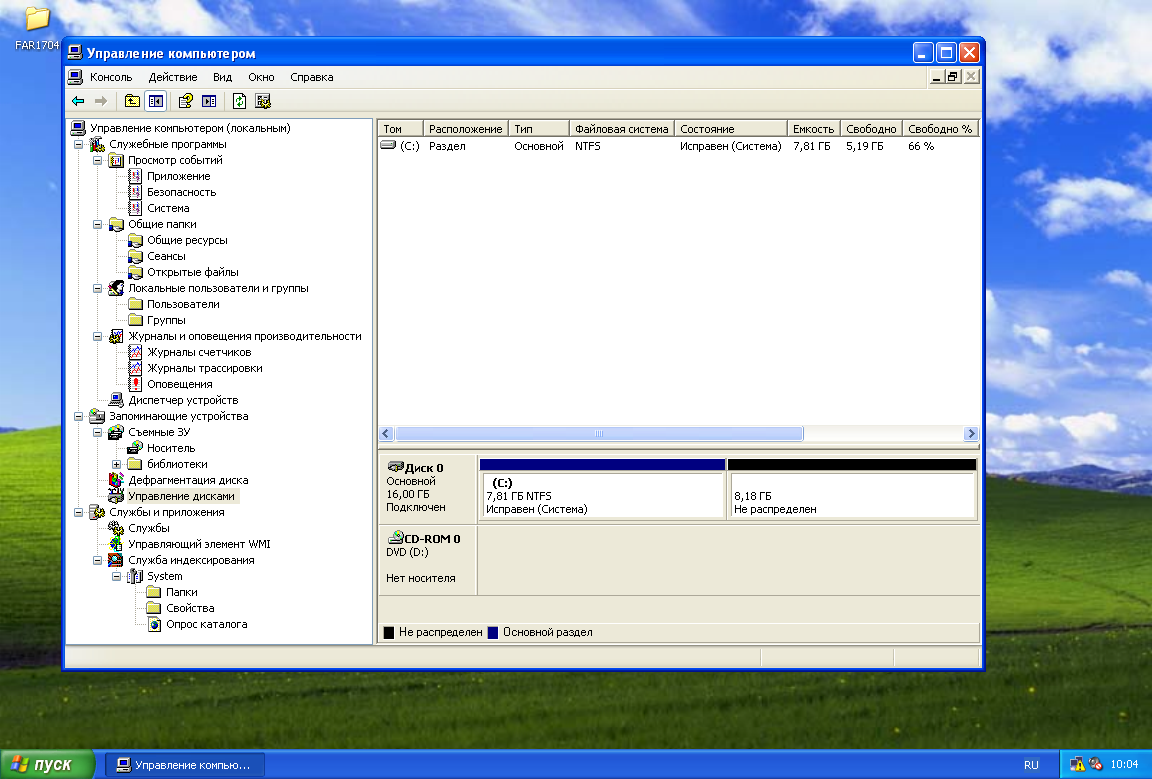
Рисунок 8 – Управление компьютером Windows
Категория «Служебные программы» предоставляет следующие средства управления:
«Просмотр событий» (eventvwr.msc) – современные операционные системы Windows ведут журнал ошибок, предупреждений и уведомлений системы. С помощью данного средства можно просмотреть события, задать параметры журнала (например, размер файла) и очистить его;
«Общие папки» (fsmgmt.msc) – создание и управление ресурсами, доступными пользователям сети;
«Локальные пользователи и группы» (lusrmgr.msc) – основное средство по работе с пользователями системы: добавление новых пользователей, создание новых групп пользователей, соотношение пользователей и групп между собой;
«Журналы оповещения производительности» (perfmon.msc) – работа с огромным количеством счетчиков производительности компьютера, например: загруженность процессора, памяти, кэша, логических дисков и т. д.;
«Диспетчер устройств» (devmgmt.msc) – управление устройствами на компьютере и драйверами к ним.
Категория «Запоминающие устройства» предоставляет следующие средства управления:
